Eine Android App-Design Oberfläche mit Eclipse, Android SDK und PhoneGap unter Ubuntu 11.04 aufsetzen
Eine Android App-Design Oberfläche mit Eclipse, Android SDK und
PhoneGap unter Ubuntu 11.04 aufsetzen
Version 1.0
Autor: Falko Timme <ft [at] falkotimme [dot]
com> , Christian Schmalfeld <C [dot] Schmalfeld [at] projektfarm
[dot] de>
Dieses Tutorial zeigt Ihnen wie Sie unter Ubuntu 11.04 mit Eclipse, dem Android SDK und PhoneGap eine Programmierumgebung für Android Apps erstellen. Ich werde beschreiben wie man mittels der Befehlszeile von PhoneGap und mittels des GUI über Eclipse und PhoneGap Android Apps erstellt und diese mit einem Android Emulator und einem Android nutzenden Gerät testet. PhoneGap erlaubt es Ihnen, Ihre Android Apps mit Internettechnologien wie HTML, CSS und JavaScript zu versehen und wandelt diese zu Android eigenen Apps um (PhoneGap unterstützt mehrere Plattformen, darunter Android, iPhone, Palm, Windows Mobile und Symbian, Sie können also den selben Code benutzen um Apps für verschiedene Plattformen zu erstellen).
Ich gebe keine Garantie für den Inhalt dieses Tutorials. Die Ergebnisse könnten je nach Konfiguration Ihres Systems anders ausfallen!
1 Vorbemerkung
Ich werde nicht erklären, wie man mit HTML, CSS und JavaScript eine Android App erstellt. Zu diesem Thema gibt es bereits viele Tutorials im Internet zu finden, wie zum Beispiel dieses hier (englisch):
Tutorial: A simple Twitter client with JQTouch
Ich benutze eine leicht abgeänderte Version des Twitter Clients, auf dessen Konstruktion hier verwiesen wird. Sie können meine Version hier herunterladen:
http://downloads.howtoforge.com/android_build_environment/tweetme.zip
Ich arbeite mit dem Ubuntu Classic Desktop (GNOME); die Schritte sollten jedoch unter Unity beinahe identisch sein.
2 Installation von Eclipse und den Voraussetzungen für das Android
SDK/PhoneGap
Öffnen Sie zunächst das Terminal Anwendungen > Zubehör > Terminal:

Eclipse und die Voraussetzungen für das Android ADK und PhoneGap können wie folgt installiert werden:
sudo apt-get install openjdk-6-jdk eclipse ruby
rubygems ruby-dev libnokogiri-ruby git ant libxml2 libxml2-dev
libxslt1-dev
Wenn Sie auf einem 64bit System arbeiten, müssen Sie außerdem die folgenden beiden Pakete installieren:
sudo apt-get install lib32stdc++6 ia32-libs
3 Das Android SDK installieren
Öffnen Sie Firefox und gehen Sie auf http://developer.android.com/sdk/index.html. Hier werden Sie Links zum Android SDK für die verschiedenen Betriebssysteme finden Windows, Mac OS X, Linux). Kopieren Sie den Downloadlink für den Linux (i386) (der Download funktioniert sowohl auf i386 als auch unter x86_64 Plattformen!)… :
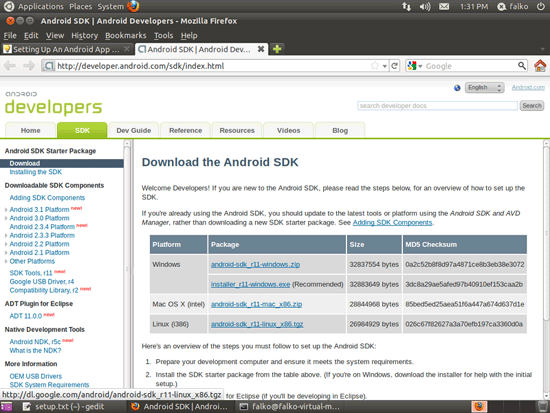
… und laden Sie es wie folgt herunter und installieren es:
cd ~
wget http://dl.google.com/android/android-sdk_r11-linux_x86.tgz
tar xvfz android-sdk_r11-linux_x86.tgz
Sie haben nun das Verzeichnis android-sdk-linux_x86 in Ihrem Persönlichen Ordner. ($HOME). Nun müssen Sie das $HOME/android-sdk-linux_x86/tools Verzeichnis und das $HOME/android-sdk-linux_x86/platform-tools Verzeichnis zu Ihrer PATH Variable hinzufügen:
Öffnen Sie ~/.profile…
gedit ~/.profile
… und fügen Sie folgende Zeile ganz unten ans Dokument an:
[...] PATH="$HOME/android-sdk-linux_x86/tools:$HOME/android-sdk-linux_x86/platform-tools:$PATH"
Um die Änderungen geltend zu machen (sodass Sie nicht aus- und wieder einloggen müssen), benutzen Sie folgenden Befehl:
export
PATH=“$HOME/android-sdk-linux_x86/tools:$HOME/android-sdk-linux_x86/platform-tools:$PATH“
Starten Sie nun das Android SDK:
android
So sieht das Android SDK aus:

Wählen Sie zunächst Available packages in der linke Spalte und dann Android Repository in der rechten Spalte aus um Android SDK Pakete herunterzuladen:

Die Pakete die zur Android Repository Gruppe gehören sollten nun alle ausgewählt werden. Klicken Sie auf den Install Selected Button:

Ein neues Fenster öffnet sich; markieren Sie Accept und klicken Sie auf Install…

… um den Download der SDK Pakete zu starten:

Falls ADB (Android Debug Bridge) neu gestartet werden muss, wählen Sie Ja aus:

Klicken Sie auf Close nachdem der Download beendet ist – dies wird das Downloadfenster schließen:
